แค่มี WordPress ก็สร้างเว็บบอร์ดได้
โดยส่วนตัวแล้ว ผมไม่ค่อยได้สนใจซอฟแวร์สำเร็จที่เกี่ยวกับเว็บบอร์ดเสียเท่าไหร่ เนื่องจากไม่ค่อยได้ใช้งาน แต่ถ้าจะใช้จริงๆ ก็คงแค่ใช้ตอบผ่านเมล์ดูเหมือนจะสะดวกกว่า เมื่อวันสองวันที่ผ่านมานี้เองผมได้ลองเล่น plugin เสริมตัวนึงของ WordPress ซึ่งก็ดูน่าจะใช้งานได้ง่ายดี ถ้าทำเป็นเว็บบอร์ดเอาไว้ช่วยเหลือลูกค้าที่ซื้อธีมจาก Codecanyon ไปก็ดูจะสะดวกกับลูกค้ามากกว่ามานั่งพิมพ์เมล์ plugin ที่ว่านี้ชื่อ “BBPress”
ช่วงแรกก็ลังเลว่าจะใช้ CMS ที่เป็น webboard base ไปเลยโดยเฉพาะอย่าง SMF หรือ phpBB ดีหรือเปล่า เพราะส่วนตัวเคยลองใช้งานเมื่อหลายปีก่อนซึ่งก็โอเค มีลูกเล่นให้เลือกปรับแต่งเยอะ สังคมการใช้งานก็ค่อนข้างสูง เผื่อติดปัญหาอะไรก็สามารถเข้าไปสอบถามจากเว็บไซต์ผู้พัฒนาได้ แต่ดูเหมือน CMS เหล่านั้นจะดูเป็นทางการไปหน่อย ไม่เหมาะกับผมที่ต้องไปนั่งดูแล เผื่อเจอ spam ของฝรั่ง ปวดหัวอีก เลยเลือกที่จะใช้ BBPress แทน และ เผื่อในอนาคตอาจจะนำมาใช้ดัดแปลงให้เข้ากับธีมที่จะขายตัวต่อไปได้ด้วยเช่นกัน
ติดตั้ง WordPress
สำหรับคนที่ติดตั้ง WordPress ไว้อยู่แล้วก็ข้ามขั้นตอนนี้ไปได้เลยครับ
เริ่มจากติดตั้ง WordPress บน hosting ของเราก่อน ผมเลือกวิธีพื้นฐานที่สุดคือการโหลดลงมาที่เครื่องตัวเอง แล้วโยนไฟล์ขึ้นไป
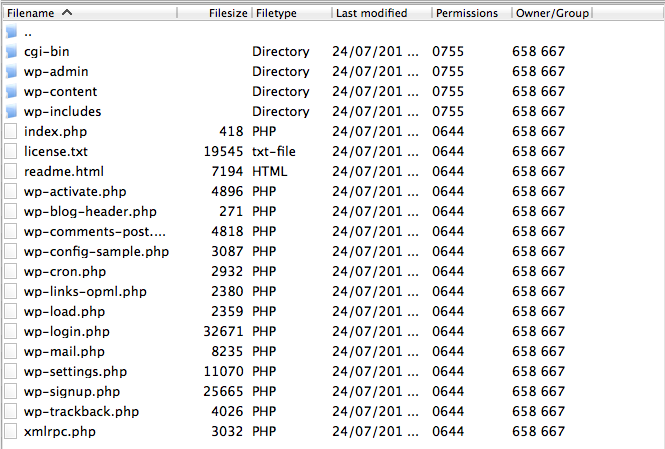
เมื่อโยนไฟล์เรียบร้อยแล้ว ก็เข้าไปสร้างฐานข้อมูลเปล่าๆ มาลูกนึง วิธีการสร้างฐานข้อมูลที่ง่ายที่สุดก็เข้าไปที่ phpmyAdmin นั่นแหละครับ จากนั้นผมก็เรียกหน้าโดเมนของผมขึ้นมาแล้วทำการตั้งค่าการเชื่อมต่อ WordPress กับฐานข้อมูลที่เพิ่งสร้างเมื่อสักครู่
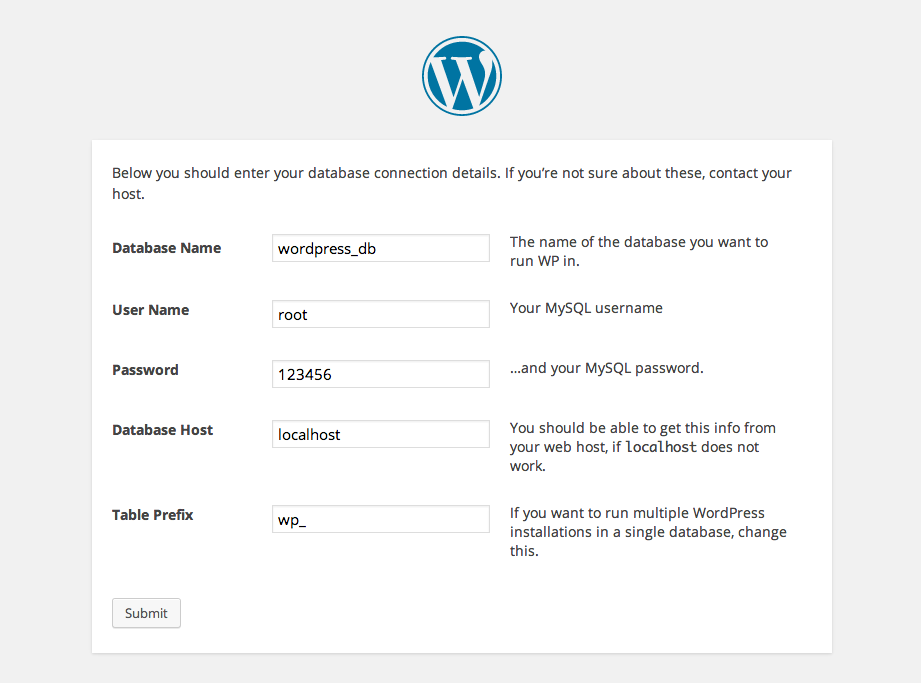
สมมุติว่าผมเชื่อมต่อกับฐานข้อมูลได้แล้ว ขั้นต่อไปก็เพียงแค่ตั้งค่าทั่วไปของ WordPress เช่น เว็บไซต์ชื่ออะไร สโลแกนอะไรทำนองนี้ ซึ่งจะขอข้ามไปครับ
ติดตั้ง BBPress
ผู้อ่านสามารถเลือกติดตั้งได้ 2 วิธีคือ ไปดาวน์โหลดไฟล์มาเก็บไว้บนเครื่องก่อน แล้วค่อยโยนขึ้นไปเหมือนกับที่เราทำกับ WordPress หรือเข้าไปที่ wp-admin ของคุณ แล้วเลือกที่ Plugins>Add new แล้วพิมพ์หาคำว่า “BBPress” กด Install ก็ทำได้เช่นเดียวกัน

วิธีแรกคือ เข้าไปดาวน์โหลด BBPress ได้จากเว็บไซต์ของผู้พัฒนาเอง (http://www.bbpress.org/download/)
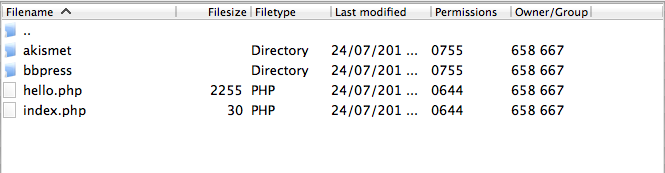
ทำการโยนไฟล์ BBPress ที่ดาวน์โหลดมาขึ้นไปใน directory plugins จากนั้นเข้าไป Activate ก็สามารถเริ่มใช้งานได้แล้ว
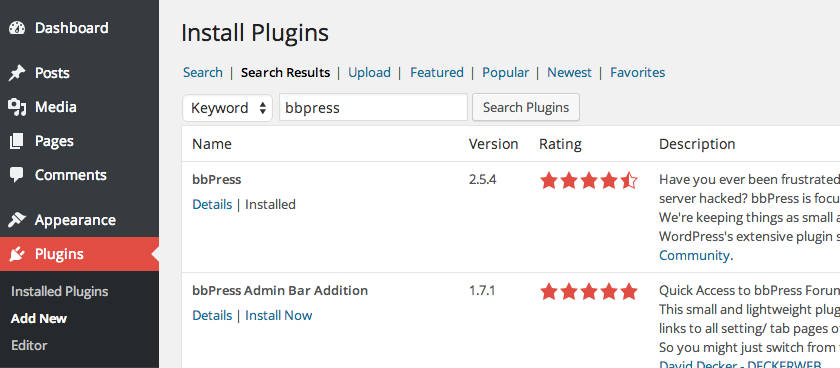
หาก Activated เรียบร้อยแล้วจะพบกับรูปด้านล่าง ถ้าเป็นแบบนี้แสดงว่า BBPress ถูกติดตั้งกับ WordPress ของเราเรียบร้อยแล้วครับ
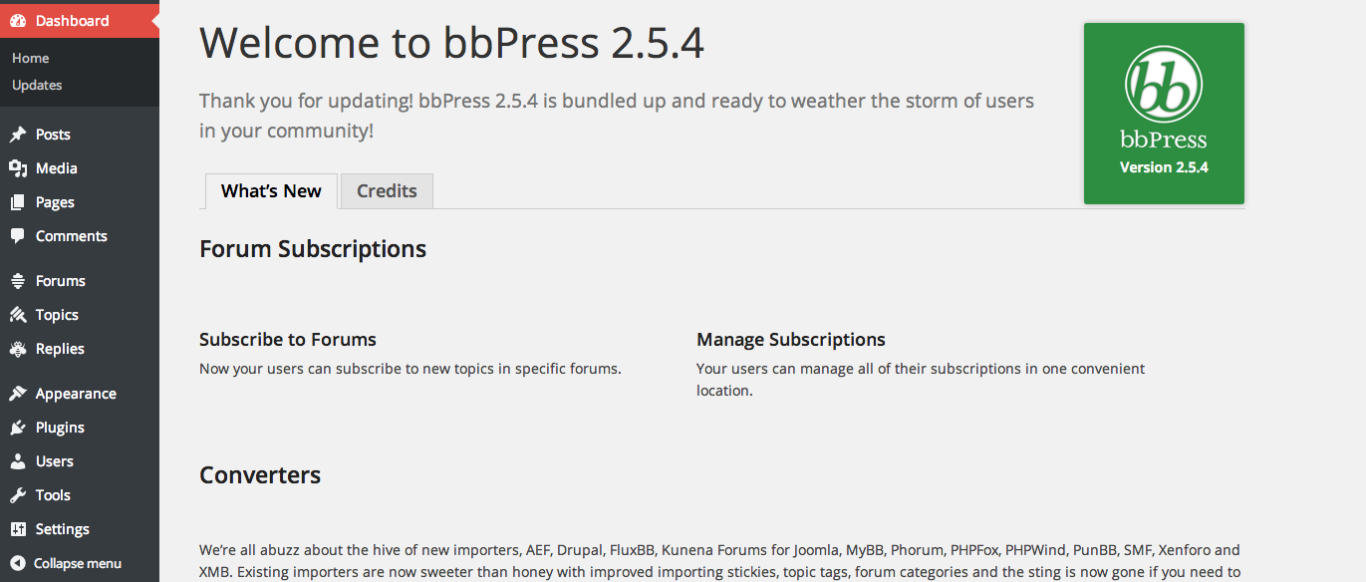
การตั้งค่า BBPress
ผู้เขียนแนะนำว่าควรเข้าไปตั้งค่าการใช้งานของ BBPress เองก่อนการเพิ่มบอร์ด หรือ กระทู้ใดๆ โดยเข้าไปที่ Settings>Forums เลื่อนลงมาจนเจอหัวข้อ “Forum Root Slug”
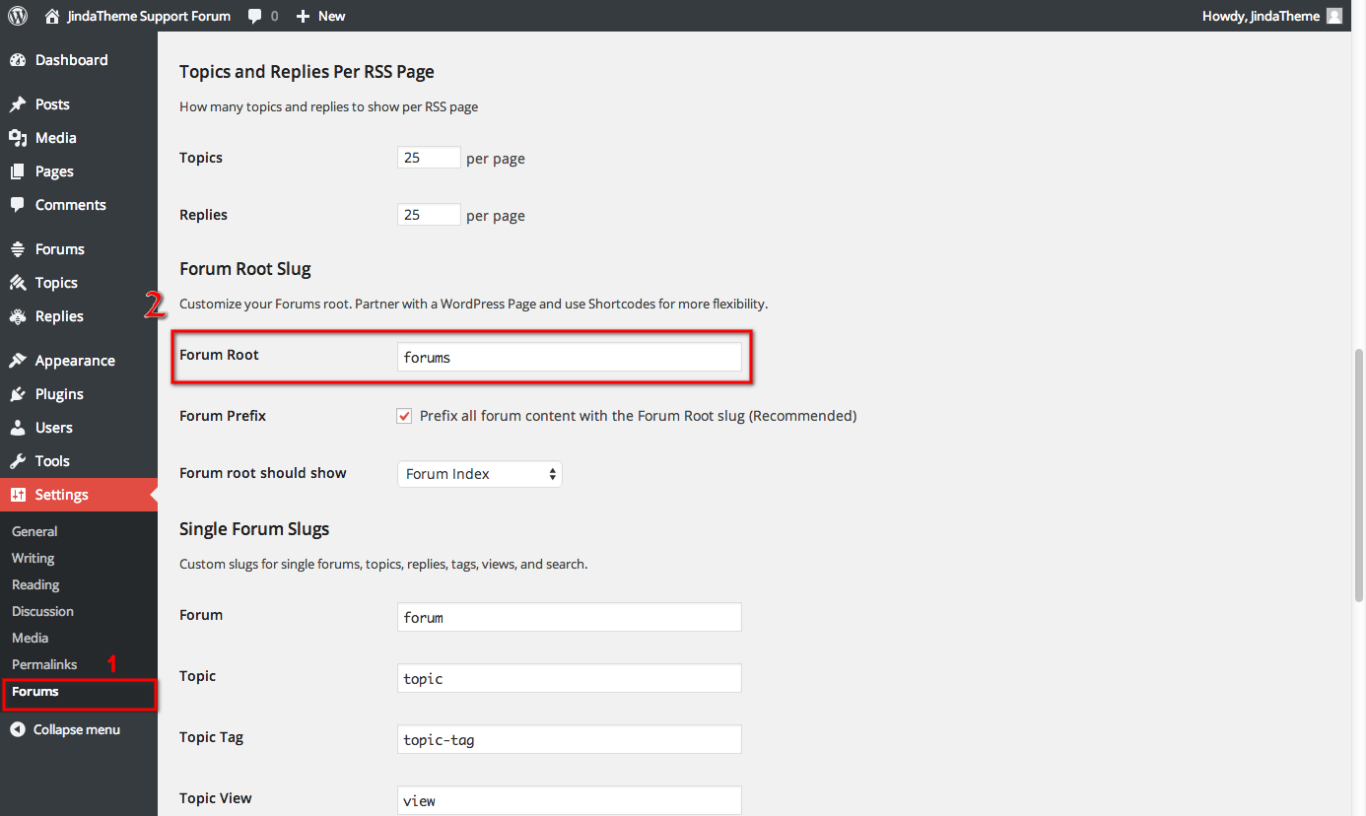
ทำการเปลี่ยนชื่อ slug ตามที่เราต้องการครับ การเปลี่ยนชื่อ slug ในที่นี้มีผลกับการเรียกหน้าเว็บบอร์ดให้แสดงด้วย เช่นตั้งชื่อว่า forums เวลาจะใช้งานเว็บบอร์ดก็เรียกได้ผ่าน url: ชื่อเว็บ/forums (เช่น www.jir4yu.me/forums) แบบนี้เป็นต้น เรายังสามารถตั้ง slug ให้กับส่วนอื่นๆ ได้ด้วยเช่นตั้งสำหรับ user, topics และ forum บอร์ดทั่วไป
แล้วก็ลองสร้าง Forum ขึ้นมาทดสอบสักหนึ่งบอร์ดก่อน (Forums>New forum)
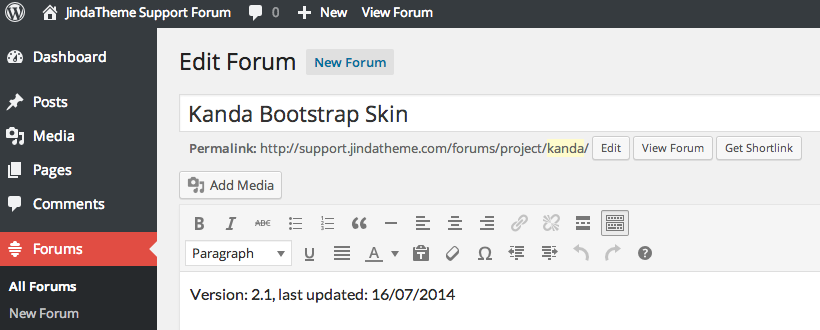
จากนั้นก็ให้สร้าง Topic เข้ามาใน Forum ดังกล่าวที่เพิ่งสร้างขึ้นครับ (Topics>New Topic)
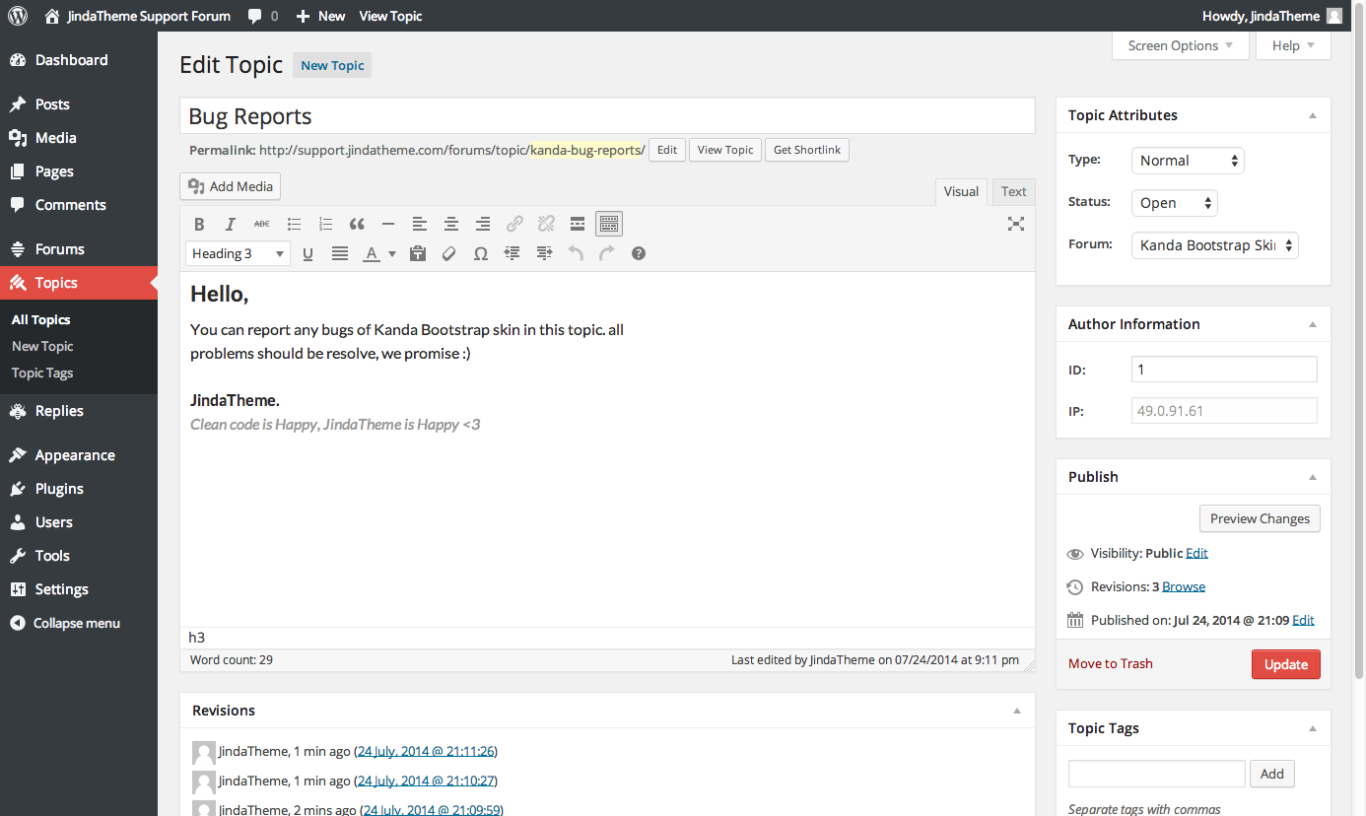
เราสามารถเลือกประเภทของกระทู้ได้จากหน้านี้เช่น กระทู้ปักหมุด, ปักหมุดเห็นทุกบอร์ด(Super sticky), กระทู้ปิด ฯลฯ ซึ่งก็ค่อนข้างอำนวยความสะดวกได้พอสมควร
สร้างหน้า Page ให้กับ BBPress
บางครั้งเราอยากจะให้เว็บบอร์ดแสดงหน้าแรกสำหรับ user ทุกคนที่เข้ามาเว็บไซต์เราเลย เช่นเรียก www.jir4yu.me ก็เข้าไปที่หน้าแสดงบอร์ดรวมทันที ไม่ต้องการแสดงหน้าบทความอย่างอื่นที่เราเขียน ก็ทำได้โดยการเข้าไปสร้าง Page ใหม่มาหนึ่งหน้า
[bbp-forum-index]
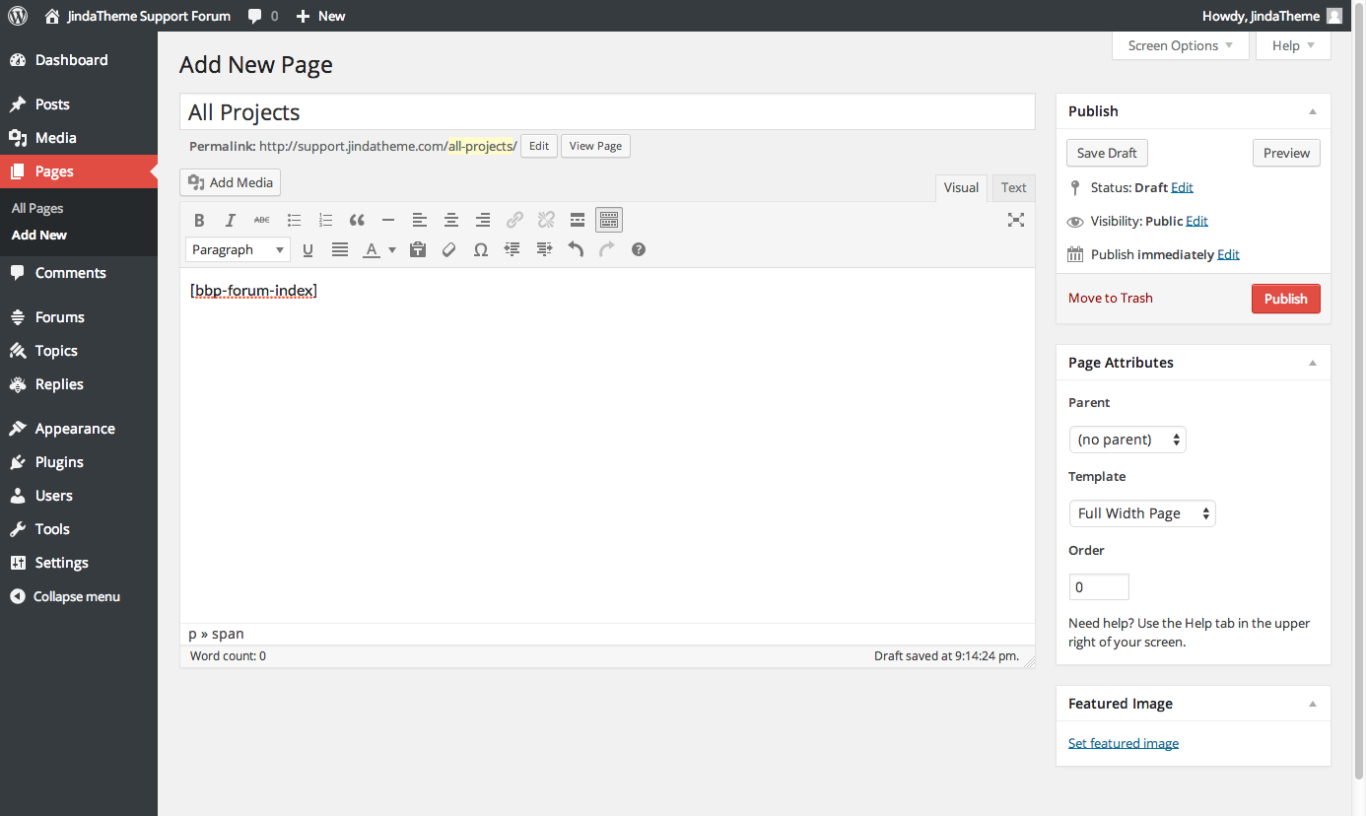
ทำการใส่ shortcode ดังรูปด้านบนเข้าไปแล้วกด Save จากนั้นเข้าไปที่เมนู Settings>Reading ทำการเลือก Front page display มาที่ “A Static Page” แล้วเลือก Page ที่เราเพิ่งสร้างไปเมื่อสักครู่ครับ
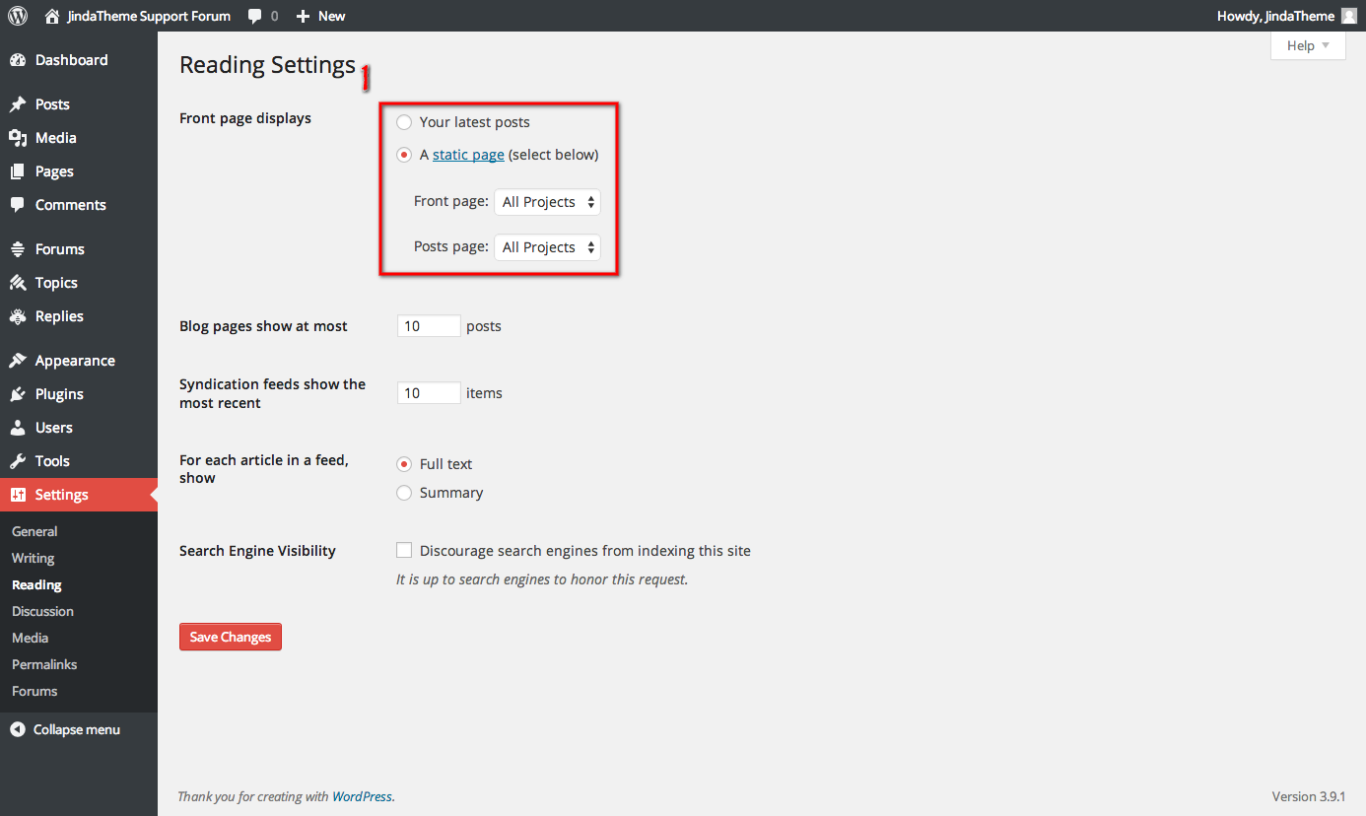
ทั้งนี้เอง BBPress ยังมี shortcode ให้เราสามารถสร้างหน้าสมัครสมาชิก และ หน้าร้องขอรหัสผ่านใหม่ได้โดยที่เราไม่จำเป็นต้องเสียเวลาเขียนเองด้วย โดยวิธีการสร้างก็เหมือนกับเมื่อสักครู่คือ เข้าไปสร้าง Page ใหม่แล้ววาง shortcode ดังภาพด้านล่างเข้าไปสำหรับการสมัครสมาชิก, ลืมรหัสผ่าน
[bbp-register]
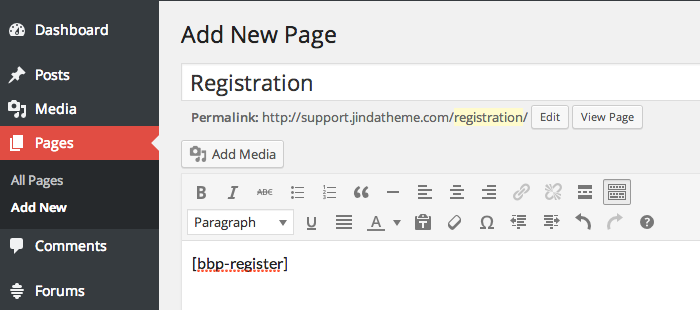
[bbp-lost-pass]
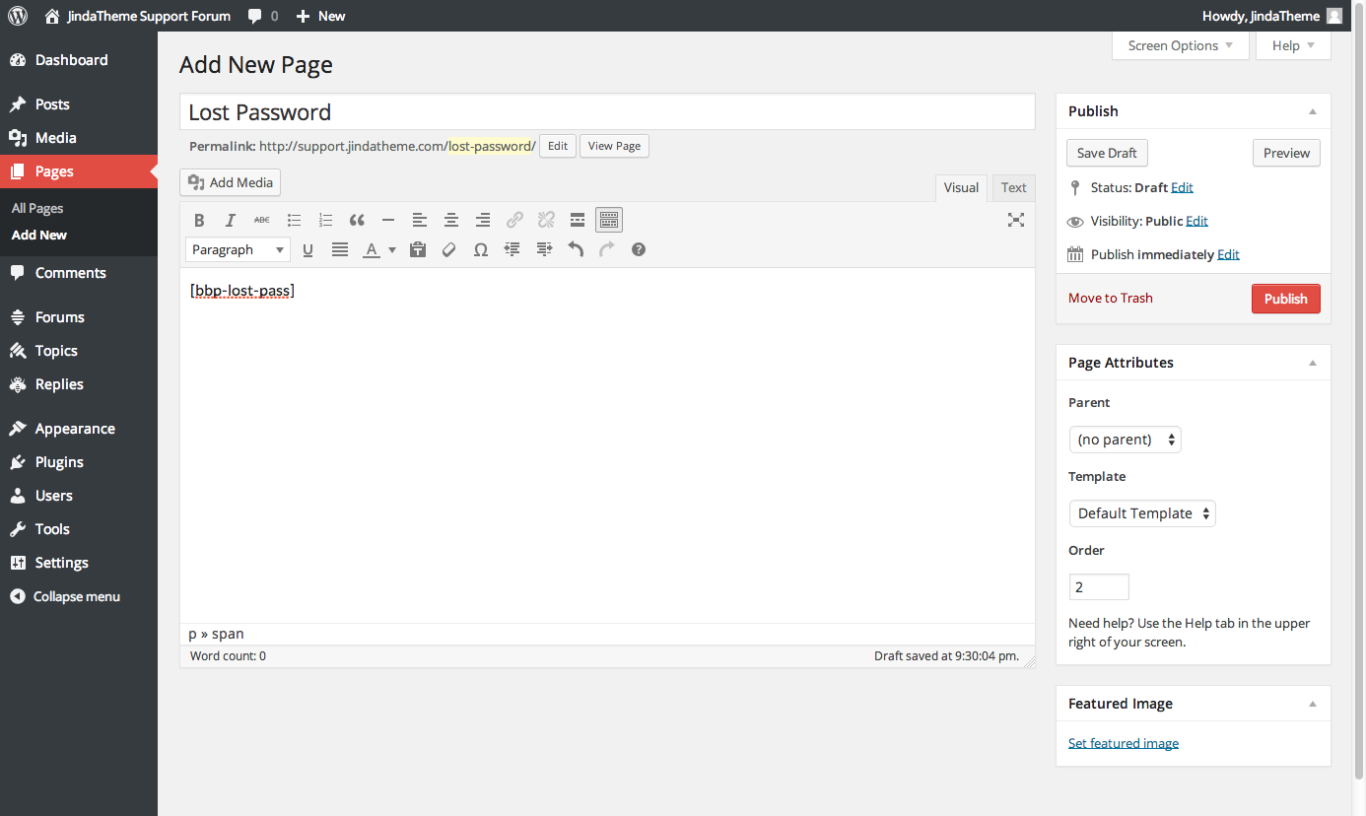
วิธีการเพิ่ม Sidebar สำหรับ BBPress
Sidebar หรือเมนูด้านข้างดูเป็นเรื่องสำคัญที่ช่วยให้ผู้ใช้งานสามารถเข้าถึงหมวดเมนูต่างๆ ได้ง่าย ไม่ว่าจะเป็นการเข้าไปแก้ไขรายละเอียดส่วนตัว, เลือกบอร์ดที่ต้องการจะเข้าชม หรือ การเข้าสู่ระบบ ซึ่ง BBPress เองก็จัดการส่วนต่างๆ เหล่านี้ไว้ให้เราเรียบร้อยแล้ว โดยติดตั้ง plugin เพิ่มเข้าไปชื่อว่า “BBPress WP Tweaks”
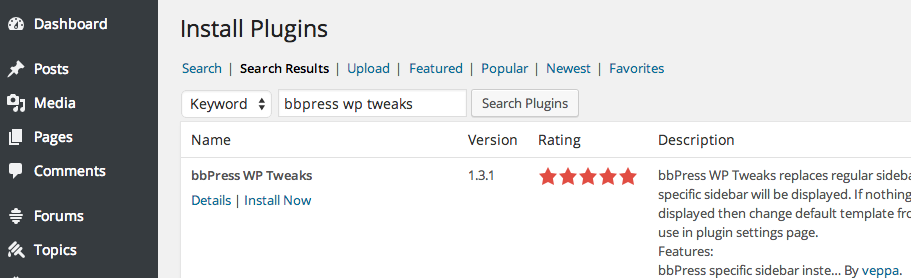
เมื่อทำการ Activated เรียบร้อยก็ให้เข้าไปดูที่ Appearance>Widgets จะเห็น Sidebar ที่ถูกเพิ่มเข้ามาใหม่ชื่อว่า “BBPress Sidebar”
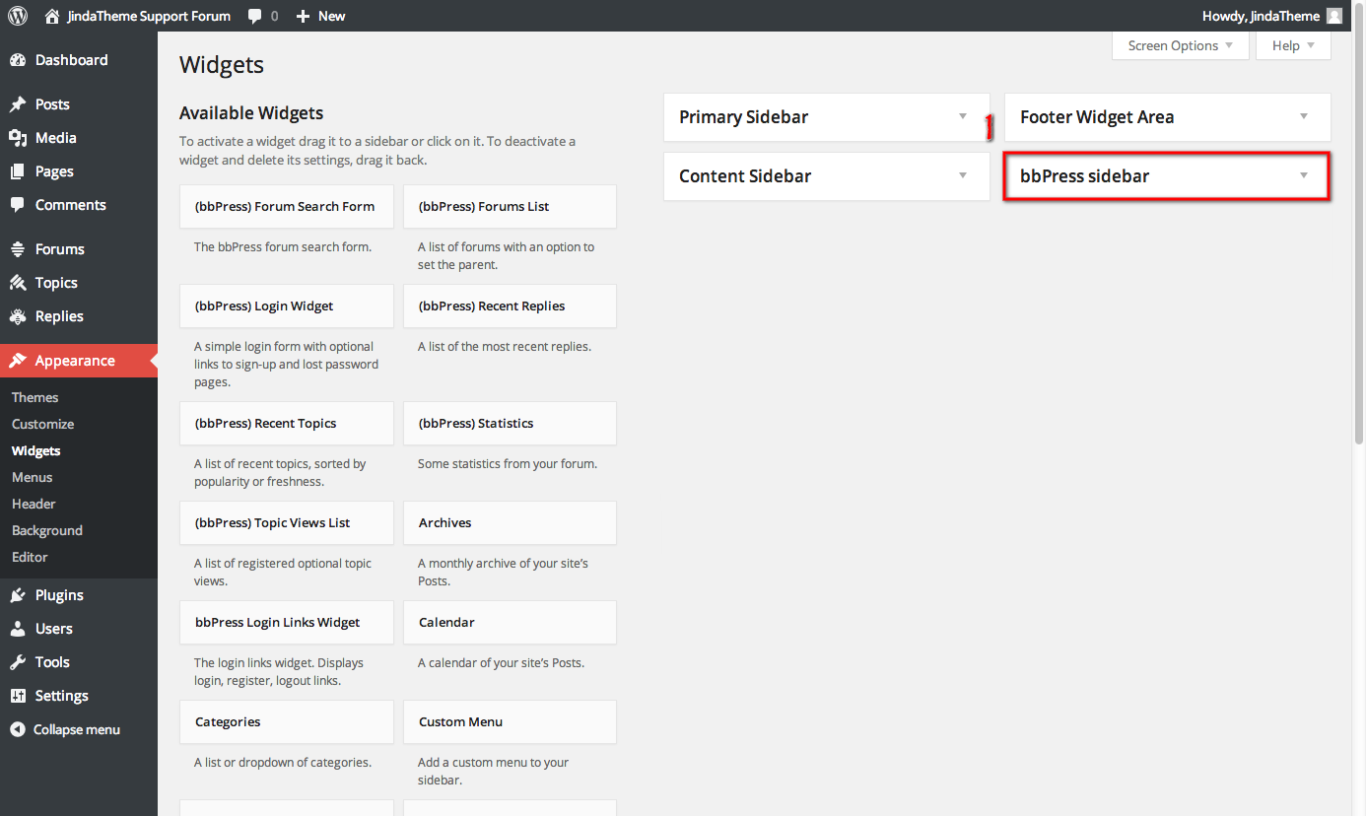
เราสามารถเลือก widget ต่างๆ เข้ามาใส่ที่ sidebar นี้ได้หากต้องการให้แสดงผลทุกครั้งที่เรียกดูเว็บบอร์ด ซึ่งตัวอย่างที่เห็นดังภาพด้านล่าง ผู้เขียนเลือกแค่แสดงฟอร์มเข้าสู่ระบบ, รายการบอร์ดทั้งหมด และ สถิติของเว็บบอร์ด
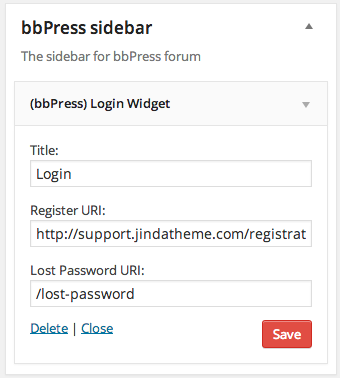
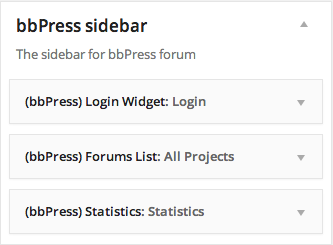
เมื่อเราเรียกดูไปยังหน้า url เว็บบอร์ดของเราก็จะพบว่า BBPress เองสร้างทั้ง sidebar ด้านข้าง (แทน sidebar เดิมของธีมที่ใช้) และสร้างส่วนของเว็บบอร์ดลงไปยังหน้า page ที่เราตั้งค่าไว้ให้เรียบร้อย
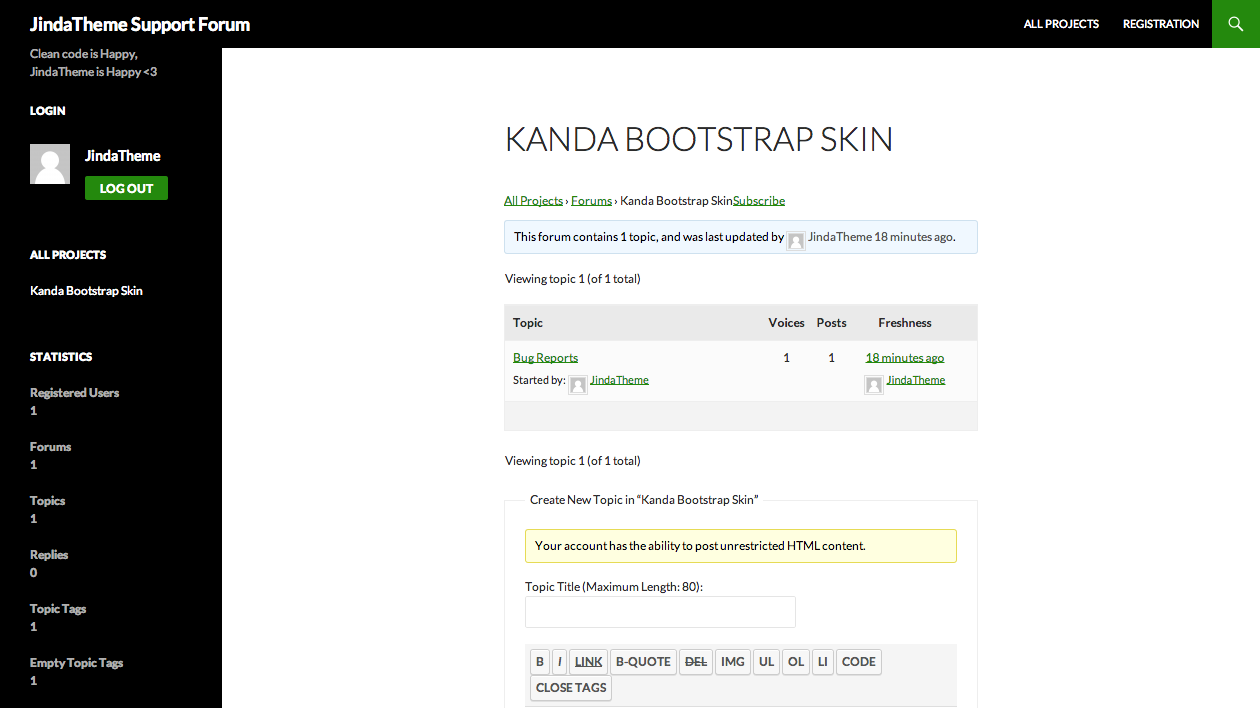
สรุปว่า BBPress เองดูเหมือนจะเป็น plugin เสริมที่ทำให้ WordPress มีลูกเล่นมากยิ่งขึ้น อีกทั้งตัวเว็บบอร์ดที่สร้างขึ้นมานี้ก็ตอบสนองความต้องการพื้นฐานเบื้องต้นสำหรับคนที่ต้องการมีเว็บบอร์ดเล็กๆ เป็นส่วนตัวไว้พูดคุย-ตอบคำถามกับลูกค้าได้ โดยไม่จำเป็นต้องไปหาซอฟแวร์ CMS ตัวอื่นมาติดดั้งให้เปลืองฐานข้อมูลเพิ่มครับ